Nếu bạn từng đối mặt với một công thức Excel khổng lồ và tự hỏi “phải có cách nào tốt hơn chứ?”, thì câu trả lời chính là đây. Đó là các hàm LAMBDA và LET, và bạn không cần phải là một lập trình viên chuyên nghiệp để học cách sử dụng chúng.
Hai hàm mạnh mẽ này hiện đã có sẵn cho tất cả người dùng đăng ký Microsoft 365, ngay cả với gói cơ bản nhất. Bạn không còn phải chờ đợi quyền truy cập beta hay các bản dựng nội bộ nữa để trải nghiệm khả năng tối ưu công thức Excel vượt trội của chúng.
LET: Bí Quyết Dọn Dẹp Công Thức Rối Rắm
Bạn đã bao giờ xây dựng một công thức dài đến mức cần thanh cuộn để xem hết chưa? Hàm LET sinh ra để giải quyết vấn đề đó.
LET cho phép bạn gán tên cho các phần trong công thức của mình – giống như đặt biệt danh cho các giá trị hoặc phép tính. Thay vì lặp lại cùng một công thức con năm lần, bạn có thể định nghĩa nó một lần, đặt cho nó một cái tên, và sau đó tái sử dụng cái tên đó trong toàn bộ phép tính của mình. Điều này giúp tối ưu công thức Excel và làm cho chúng dễ đọc hơn rất nhiều.
Ví dụ, tôi sẽ sử dụng LET để chấm điểm học sinh. Nếu không có LET, công thức sẽ trở nên rất lộn xộn:
=IFS(AVERAGE(B2:E2) > 85, "Grade A", AVERAGE(B2:E2) >= 70, "Grade B", AVERAGE(B2:E2) < 70, "Grade C")Đây là ba lời gọi hàm AVERAGE(B2:E2) giống hệt nhau, điều này khá kém hiệu quả và khó đọc. Hàm LET cho phép chúng ta định nghĩa nó một lần duy nhất:
=LET(student_average, AVERAGE(B2:E2), IFS(student_average > 85, "Grade A", student_average >= 70, "Grade B", student_average < 70, "Grade C"))Giờ đây, công thức đã gọn gàng, dễ đọc và dễ bảo trì hơn. Nếu tôi cập nhật logic của student_average, thay đổi đó sẽ áp dụng cho toàn bộ công thức.
Bạn có thể định nghĩa tới 126 biến trong một hàm LET (thật vậy!), điều này làm cho nó trở nên hoàn hảo để tính toán các chỉ số phức tạp, xây dựng các bảng điều khiển một ô đầy logic, hoặc thực sự hiểu được một công thức bạn đã viết từ sáu tháng trước.
LAMBDA: Biến Bạn Thành “Lập Trình Viên Excel” Với Hàm Tùy Chỉnh
Tôi thực sự yêu thích hàm LAMBDA vì nó cho phép tôi biến một công thức khổng lồ, khó nhìn thành một thứ dễ quản lý (như =TyLeTangTruong(B2, C2)). Bạn định nghĩa nó một lần, lưu nó với một tên, và tái sử dụng nó trên toàn bộ sổ làm việc của mình. Khi bạn cần điều chỉnh logic, bạn chỉ cần thay đổi nó ở một chỗ (thông qua Trình quản lý Tên của Excel), và bản cập nhật sẽ áp dụng ở khắp mọi nơi. Đây là một bước đột phá trong việc tạo hàm tùy chỉnh trong Excel.
Cách Xây Dựng Hàm Tùy Chỉnh Đầu Tiên Của Bạn
Quá trình này đơn giản hơn bạn nghĩ rất nhiều:
- Mở sổ làm việc mà bạn muốn sử dụng hàm tùy chỉnh.
- Thay thế các giá trị thực của bạn bằng các tên giữ chỗ (ví dụ: “giá” và “tỷ_lệ”).
- Kiểm tra hàm LAMBDA trong bất kỳ ô nào để xem nó có hoạt động không.
- Nhấn
Ctrl+F3để mở Trình quản lý Tên (Name Manager), nhấp vào Mới và dán chuỗi LAMBDA của bạn vào trường Tham chiếu đến (Refers To). - Đặt tên bất kỳ cho hàm mới của bạn và thêm bất kỳ nhận xét nào có thể hữu ích sau này.
Bây giờ, bạn có thể gõ công thức bên dưới, giống như bất kỳ hàm Excel tích hợp nào khác:
=TenHamCuaBan()Các hàm LAMBDA được lưu trong một sổ làm việc cụ thể, vì vậy chúng sẽ không tự động hoạt động trong các tệp khác. Để tái sử dụng chúng trên nhiều tệp, bạn có thể thử tiện ích bổ sung Advanced Formula Environment để nhập hoặc xuất các hàm của mình.
Giả sử bạn là một gia sư tự do và liên tục phải tính toán điểm số. Bạn có thể phải sử dụng một công thức như thế này:
=IFS(A1>=80,"Honors", A1>=50,"Pass", A1<50,"Fail")Thay vì gõ đoạn mã này mỗi lần, bạn có thể tạo một hàm Score Calculator:
=LAMBDA(score, IFS(score>=80,"Honors", score>=50,"Pass", score<50,"Fail"))Lưu hàm này trong Trình quản lý Tên với tên “Calculator”, và bây giờ bạn chỉ cần gõ công thức bên dưới vào bất kỳ đâu trong sổ làm việc của mình:
=Calculator(B2)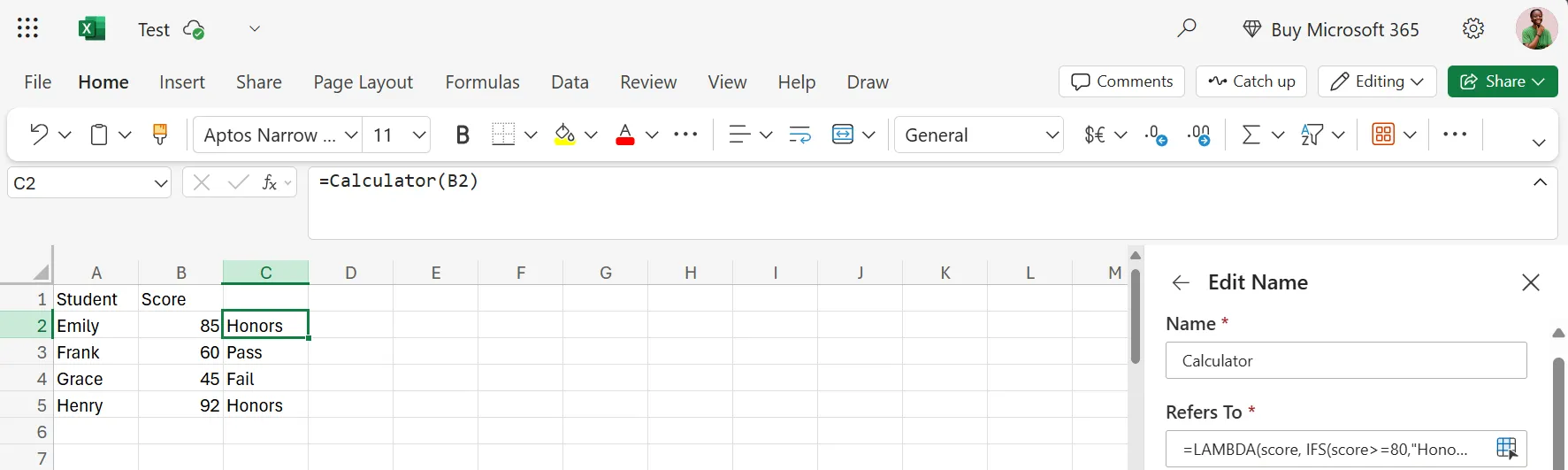 Ví dụ minh họa hàm Score Calculator tùy chỉnh được xây dựng bằng LAMBDA trong Excel
Ví dụ minh họa hàm Score Calculator tùy chỉnh được xây dựng bằng LAMBDA trong Excel
Bạn thậm chí có thể sử dụng LAMBDA cho các hàm nâng cao hơn, như một hàm loại bỏ từng ký tự không mong muốn, hoặc một hàm tiếp tục nhân cho đến khi đạt đến 1 (chỉ vì bạn có thể).
Ban đầu, những hàm phức tạp này có thể trông rắc rối, nhưng một khi đã lưu, tất cả các hàm LAMBDA đều trở nên dễ sử dụng. Và nhờ các chatbot AI, bạn có thể dễ dàng tạo ra các công thức và chuỗi truy vấn mình cần.
Sự Kết Hợp Hoàn Hảo: Giải Pháp Mạnh Mẽ Cho Mọi Thử Thách Excel
Riêng lẻ, LET và LAMBDA đã rất tuyệt vời. Nhưng khi bạn kết hợp chúng, chúng trở thành một cặp đôi quyền lực.
Khi bạn tạo một hàm LAMBDA, bạn có thể sử dụng LET bên trong chuỗi để đặt tên cho các phần của logic. Hãy hình dung bạn đang chia một công thức phức tạp thành các bước rõ ràng trước khi hoàn thành một món ăn. Bạn sẽ đặt tên cho từng nguyên liệu để mỗi bước đều có ý nghĩa.
Giả sử bạn cần tính diện tích tam giác bằng công thức Heron, vốn là một phép tính nổi tiếng phức tạp và dễ gây nhầm lẫn:
=SQRT(((a+b+c)/2)*(((a+b+c)/2)-a)*(((a+b+c)/2)-b)*(((a+b+c)/2)-c))Chúc may mắn khi gỡ lỗi công thức đó sáu tháng sau. May mắn thay, với LET và LAMBDA, bạn có thể dọn dẹp nó:
=LAMBDA(a, b, c, LET(s, (a + b + c) / 2, SQRT(s * (s - a) * (s - b) * (s - c))))Thay vì lặp lại (a+b+c)/2 bốn lần, giờ đây bạn có s xuất hiện bốn lần, điều này dễ hiểu hơn rất nhiều. Hơn nữa, bạn có thể lưu toàn bộ hàm LAMBDA trong Trình quản lý Tên. Giờ đây, phép tính phức tạp đó trở nên dễ đọc, hiệu quả và dễ tái sử dụng.
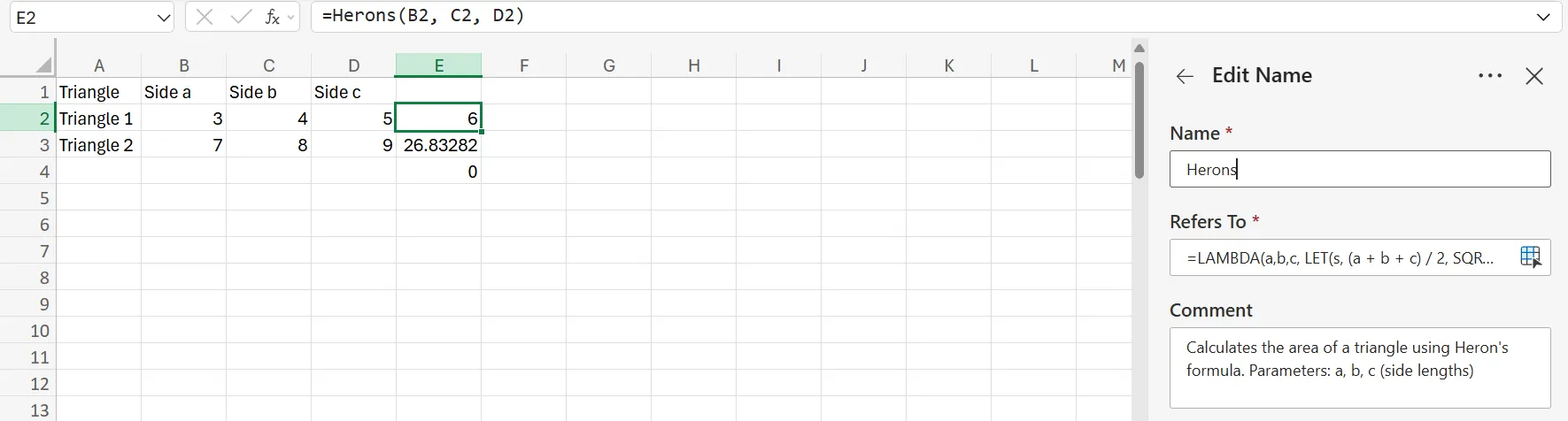 Kết quả tính toán diện tích tam giác sử dụng công thức Heron được tối ưu hóa bằng LAMBDA và LET trong Excel
Kết quả tính toán diện tích tam giác sử dụng công thức Heron được tối ưu hóa bằng LAMBDA và LET trong Excel
Bạn cũng có thể xây dựng toàn bộ báo cáo bên trong một ô duy nhất bằng cách kết hợp này. Hãy tưởng tượng một hàm nhận dữ liệu bán hàng của bạn và trả về một bản tóm tắt hàng tháng được định dạng gọn gàng chỉ trong một ô:
=LAMBDA(p_col, s_col, LET(_total, SUM(s_col), _top, INDEX(p_col, XMATCH(MAX(s_col), s_col)), TEXTJOIN(CHAR(10), TRUE, "Report", "Total: " & TEXT(_total, "$#,##0.00"), "Top: " & _top)))Lưu hàm này với tên MonthlyReport và gọi nó bằng công thức bên dưới. Với một hàm trong một ô, bạn sẽ nhận được một báo cáo hoàn chỉnh.
=MonthlyReport(B:B, C:C)Kết Luận: Biến Công Thức Excel Thành Trải Nghiệm Thân Thiện Với Người Dùng
Một khi bạn bắt đầu sử dụng hàm LAMBDA và LET trong Excel, bạn sẽ không còn tư duy như một cỗ máy công thức mà bắt đầu suy nghĩ như một con người. LET mang lại cấu trúc cho các công thức của bạn bằng cách đặt tên cho từng bước, trong khi LAMBDA biến logic thành các hàm dễ tái sử dụng và thân thiện với người dùng. Cùng với nhau, chúng giúp các công thức Excel dễ viết, dễ đọc và dễ tái sử dụng hơn rất nhiều.
Vì vậy, lần tới khi bạn thấy mình đang viết một công thức trông như thể nó thuộc về một cuốn tiểu thuyết khoa học viễn tưởng, hãy tạm dừng. Hãy tự hỏi: “Đây có thể là một hàm LAMBDA không?”. Rất có thể, câu trả lời là có. Hãy chia sẻ kinh nghiệm của bạn về việc sử dụng LAMBDA và LET dưới phần bình luận nhé!


